目录
1 Docker简介
2 Docker安装
2.1 删除老版Docker
2.2 官方脚本安装(仅供学习)
2.3 Yum方式安装(推荐方式)
2.4 RPM包安装(离线安装)
3 运行hello-world容器
1 Docker简介
Docker基于Go语言开发,是一个开源的应用容器引擎,具有轻量级、可移植性强的特性。从17.03版本开始,Docker拆分成为CE(社区版)和EE(企业版)两个版本,17.03版本安装步骤与17.03前存在较大差异,本文仅介绍最新版本Docker安装流程,如需安装17.03以前的版本,可参考 docker官网 。
2 Docker安装
Docker共有三种安装方式:官方脚本安装、Yum方式安装、离线安装,本文将向大家介绍Centos7下Docker的这三种安装方式。
2.1 删除老版Docker
如果你从未安装过任何版本的Docker,那请忽略这步,直接看2.2。不同版本的Docker之间会存在一定的不兼容,在安装新版本的Docker前,必须要删除老版的Docker。
# 卸载旧版本Docker
yum remove docker docker-client \
扫描二维码关注公众号,回复: 9553925 查看本文章
docker-client-latest \
docker-common \
docker-latest \
docker-latest-logrotate \
docker-logrotate \
docker-selinux \
docker-engine-selinux \
docker-engine
# 删除旧版本Docker的数据
sudo rm -rf /var/lib/docker
2.2 官方脚本安装(仅供学习)
官方提供了Docker一键安装脚本,该脚本会自动识别操作系统,并根据操作系统安装相应版本的Docker程序。
wget方式获取
wget -qO- https://get.docker.com/ | bash
curl方式获取
curl -fsSL https://get.docker.com -o get-docker.sh
chmod 777 get-docker.sh
./get-docker.sh
看到这里,是不是觉得官方很温柔体贴,很照顾广大懒人同胞们,分分钟就可以到服务器上去安装了,那你们就 Too Yong Too Simple 了。官方虽然提供了一键安装脚本,但该脚本安装的是体验版,不是稳定版!不是稳定版!不是稳定版!重要的事情必须强调下,如果你只是出于学习的目的,安装起来体验一把,那可以考虑,如果是用于生产环境,那还是建议大家考虑2.3和2.4中介绍的方式吧,否则,你随时有可能体会到与 从删库到跑路 同等的快感。
2.3 Yum方式安装(推荐方式)
如果你的服务器是可以连网的,那Yum方式安装是首选。要通过Yum安装程序,建议大家先更新Yum库,并安装需要的依赖程序。
yum -y update && yum -y install yum-utils device-mapper-persistent-data lvm2
如果你的服务部署在国外,可直接通过Docker官网进行安装。
yum-config-manager --add-repo https://download.docker.com/linux/centos/docker-ce.repo
yum makecache fast
yum -y install docker-ce
如果你的服务部署在国内,直接通过Docker官网进行安装,会出现网络不通的情况,或者下载速度慢的会让你发疯。这里,我们需要配置网络加速。
yum-config-manager --add-repo http://mirrors.aliyun.com/docker-ce/linux/centos/docker-ce.repo
yum makecache fast
yum install -y docker-ce
在国内不仅安装Docker慢,拉镜像也很慢,安装完Docker我们还需要配置镜像加速器。
mkdir -p /etc/docker
tee /etc/docker/daemon.json <<-'EOF'
{
"registry-mirrors": ["https://<你的阿里云镜像加速器ID>.mirror.aliyuncs.com"]
}
EOF
阿里云镜像加速器可以从【阿里云容器加速服务 → 镜像中心 → 镜像加速器】中获得,如下图所示: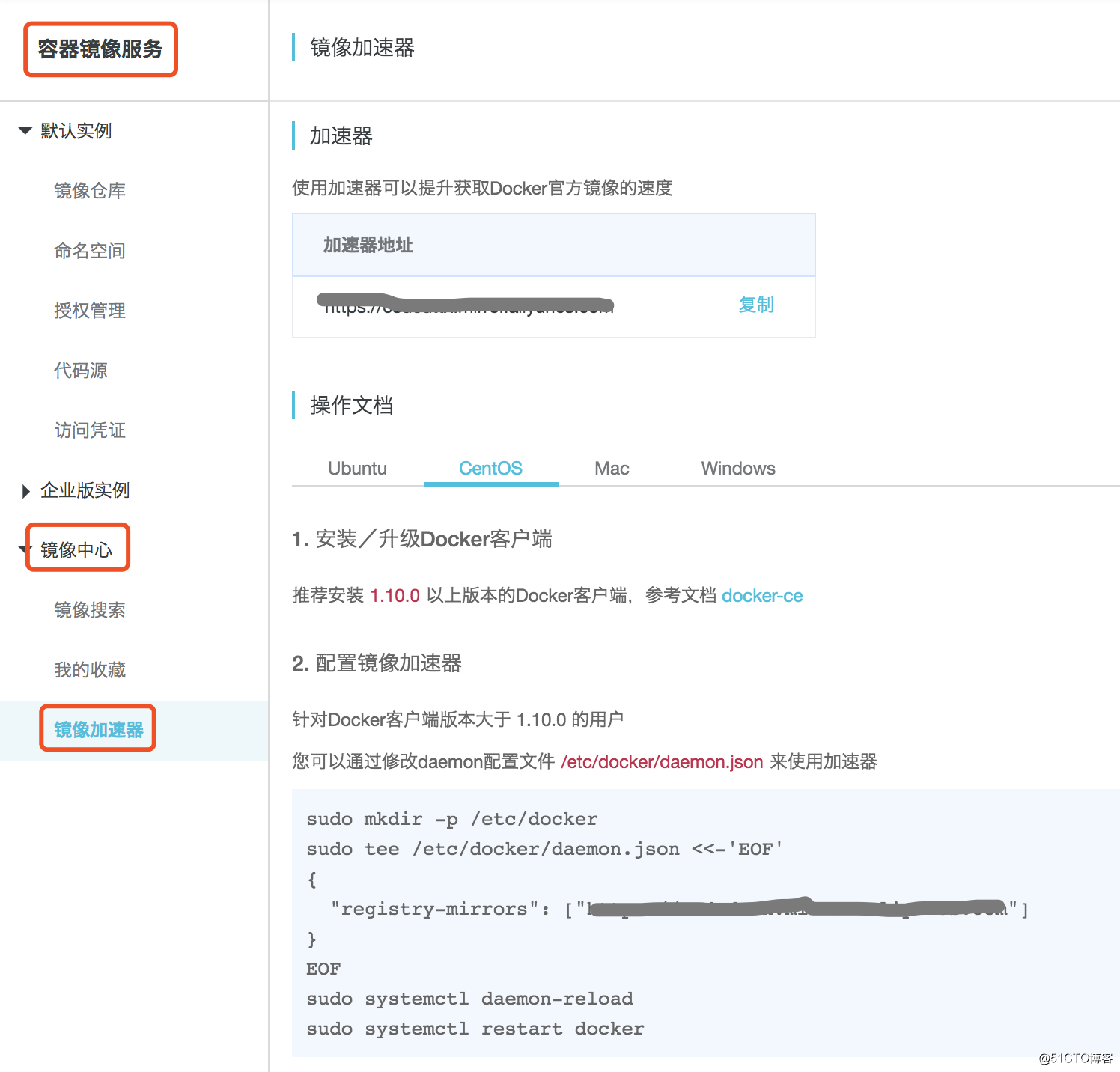
安装完后启动Docker容器,并将Docker容器设置为开机启动。
systemctl start docker
systemctlenabledocker
最后校验下docker是否安装成功。
docker version
2.4 RPM包安装(离线安装)
RPM包在没有网络的时候就特别管用了,找一台有网络的电脑下载RPM包,这个官方地址列出了所有CentOS版本的docker,选择最新版本进行下载。
https://download.docker.com/linux/centos/7/x86_64/stable/Packages/
下载完成后,就可以通过Yum命令进行安装了。通过rpm包安装docker时,未通过yum自动查找及安装依赖包,会存在依赖包缺失问题,下载相应依赖包安装即可,这里不做过多的赘述。
yum -yinstalldocker-ce-19.03.6-3.el7.x86_64.rpmyum -yinstalldocker-ce-cli-19.03.6-3.el7.x86_64.rpm
安装完后启动Docker容器,并将Docker容器设置为开机启动。
systemctl start dockersystemctlenabledocker
最后校验下docker是否安装成功。
docker version
3 运行hello-world容器
Docker容器安装成功了,按照惯例,第一个启动的容器应该就是hello-world了:
docker run hello-world